简介:ProtoGen是一个工具,用于将.proto文件转换成C#的.cs文件,允许开发者在.NET环境中处理Protocol Buffers序列化数据。本教程将详细介绍如何安装和使用ProtoGen工具进行转换,并提供一个实践示例,包括编写.proto文件、转换步骤、引入生成的.cs文件以及序列化和反序列化过程。通过本教程,开发者可以掌握将数据结构定义转换为.NET可操作类的完整流程。 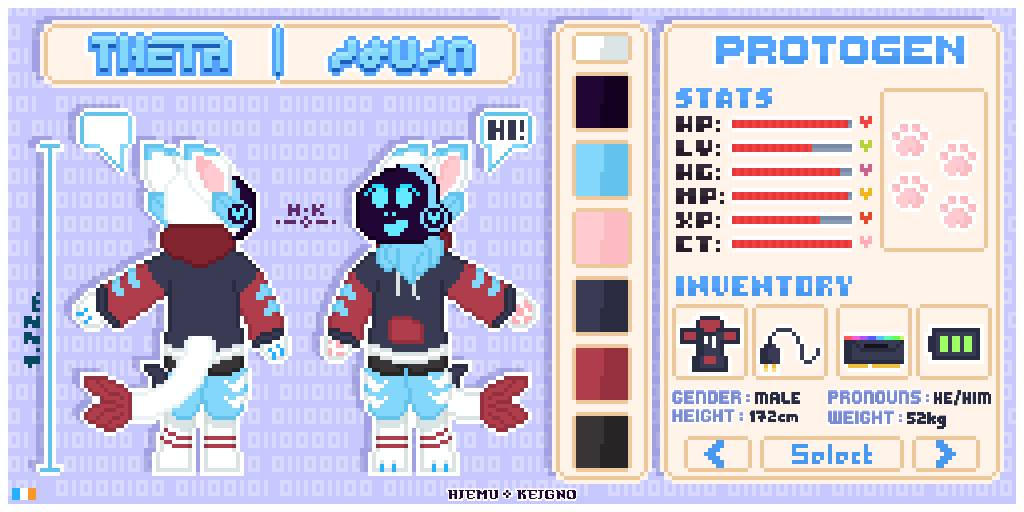
1. ProtoGen工具功能介绍
ProtoGen是一款功能强大的代码生成工具,它支持从.proto文件自动生成不同编程语言的代码,极大简化了开发人员编写和维护网络通信协议的过程。通过 ProtoGen,可以自动完成数据序列化和反序列化的代码编写,避免了人工编写繁琐重复的代码,提高了开发效率和降低了出错概率。
该工具主要支持以下编程语言的代码生成:C++, Java, Python, Objective-C, C#, 和其他语言。根据具体的.proto文件定义,ProtoGen能够生成对应的类、枚举、接口和服务等结构,从而让开发者可以专注于业务逻辑的实现,而不是协议层的细节。
此外,ProtoGen还具备良好的扩展性和兼容性,通过自定义插件和模板,可以灵活地适配各种定制化需求,为不同的开发环境和项目架构提供支持。
graph LR
A[开始使用ProtoGen] --> B[编写.proto文件]
B --> C[通过ProtoGen工具生成代码]
C --> D[引入生成的代码到项目中]
D --> E[进行网络通信或数据存储]
E --> F[维护和更新.proto文件]
从上述流程图可以看出,ProtoGen在项目中的应用流程简单明了,能够有效连接协议定义与项目实现的各个环节。
2. .proto文件与C#类的转换过程
2.1 .proto文件的基础语法和结构
在了解如何将 .proto 文件转换为 C# 类之前,首先需要掌握 .proto 文件的基础语法和结构。Protocol Buffers(简称 Protobuf)是由 Google 开发的一种数据序列化协议,它为结构化数据提供了高效的二进制序列化方法。
2.1.1 定义消息和服务
.proto 文件定义了数据结构的格式,这些格式被 Protobuf 编译器 protoc 解析,并生成相应语言的代码。最基本的数据结构称为“消息”,它由字段(Field)组成,每个字段包含一个唯一的数字编号、字段类型、字段名称以及字段规则(如可选、重复等)。一个典型的 .proto 消息定义如下所示:
message Person {
string name = 1;
int32 id = 2;
string email = 3;
}
除了消息定义, .proto 文件还可以定义服务(Service),它定义了一组远程调用的方法,这些方法在 RPC(远程过程调用)系统中使用。例如,定义一个服务可能如下:
service Greeter {
rpc SayHello(Person) returns (HelloReply);
}
message HelloReply {
string message = 1;
}
2.1.2 数据类型的使用和规则
Protobuf 定义了多种数据类型,这些类型包括标准的数值类型、布尔值、字符串、字节序列以及复合类型(如枚举和嵌套消息)。字段规则指明了字段是否必须出现、可以出现多次或者完全可选。
每种类型都有对应的 Protobuf 类型标识符,例如:
-
int32、int64、uint32、uint64、sint32、sint64、fixed32、fixed64、sfixed32和sfixed64:用于整数和长整数。 -
float和double:用于浮点数。 -
bool:用于布尔值。 -
string:用于 UTF-8 编码的字符串。 -
bytes:用于任意字节序列。 -
enum:用于枚举类型。 -
message:用于嵌套消息。 -
repeated:用于重复字段,相当于数组或列表。
Protobuf 的数据类型和规则对于生成的数据的二进制格式和大小有很大影响。因此,在定义 .proto 文件时,需要仔细考虑数据类型的选择和字段规则。
2.2 C#类的生成机制
C# 类的生成是通过将 .proto 文件传递给 Protobuf 编译器 protoc ,并指定 C# 代码生成器来完成的。生成的类文件能够被 C# 项目直接引用。
2.2.1 .proto文件到C#类的映射规则
Protobuf 编译器会将 .proto 文件中的每个消息和枚举转换为 C# 中的一个类或枚举类型。默认情况下,生成的消息类会继承自 Google.Protobuf.MessageBase 。例如,考虑以下 .proto 定义:
message Person {
string name = 1;
int32 id = 2;
string email = 3;
}
编译后,将得到一个 Person 类,该类具有 Name 、 Id 和 Email 的属性以及 WriteTo 和 MergeFrom 等方法。
2.2.2 自定义选项和扩展属性
Protobuf 允许在 .proto 文件中使用自定义选项(Custom Options)和扩展属性(Extensions),以支持额外的特性或向后兼容的修改。自定义选项是通过在 .proto 文件中定义扩展字段来实现的,例如:
import "google/protobuf/descriptor.proto";
extend google.protobuf.MessageOptions {
optional string my_option = 1234;
}
通过这种方式,可以在生成的 C# 类上应用特定的属性或行为。生成的代码将包含用于读取和设置这些选项的方法,使得开发者可以在运行时访问这些值。
2.3 转换过程中的注意事项
将 .proto 文件转换为 C# 类的过程虽然相对简单,但在实际操作中需要注意一些关键问题,以确保生成的代码既符合设计又可以有效地集成到 C# 项目中。
2.3.1 版本兼容性问题
随着时间推移,Protobuf 协议和编译器可能会更新。这些更新可能会引入新的语法或改变现有的行为。为确保向前兼容性,建议在 .proto 文件的开头指定使用特定版本的 Protobuf:
syntax = "proto3";
此外,在升级 Protobuf 编译器或库时,应仔细测试以确保现有代码的兼容性。
2.3.2 字段和枚举的特殊处理
字段和枚举的命名和编号在 .proto 文件中是重要的,因为它们在生成的代码中被保留。字段编号在消息中必须是唯一的,它们在二进制格式中用于标识字段。枚举值也必须是唯一的,并且在 32 位整数范围内。在处理向后兼容的变更时,字段编号和枚举值不应被重用。
总结来说,理解 .proto 文件的语法和结构以及生成的 C# 类的机制,对于正确地将 Protobuf 数据格式集成到 C# 应用程序中至关重要。在转换过程中,还需要特别注意版本兼容性和字段编号的规则,以避免在数据序列化和反序列化时遇到问题。
3. ProtoGen的安装方法
3.1 系统需求和安装前的准备
3.1.1 支持的操作系统和环境变量
ProtoGen工具支持在多种操作系统上运行,包括但不限于Windows、Linux以及macOS。安装前确保你的系统满足以下基本要求:
- Windows :支持Windows 7及以上版本。
- Linux :支持Debian/Ubuntu等基于Debian的发行版,或者RHEL/CentOS等基于RPM的发行版。
- macOS :支持10.10 Yosemite及以上版本。
环境变量方面,确保你的PATH环境变量中包含了 ProtoGen的安装路径。例如,如果ProtoGen被安装在 /usr/local/protogen 目录下,则需要在你的shell配置文件(如 .bashrc 或 .zshrc )中添加以下行:
export PATH=$PATH:/usr/local/protogen/bin
之后,重新加载配置文件或者重新打开终端窗口,以确保环境变量生效。
3.1.2 安装包的选择和下载
在安装ProtoGen之前,你需要从官方网站或者包管理工具中下载适合你操作系统的安装包。以下是几种常见的安装包选择方式:
- 官方网站下载 :访问ProtoGen的官方网站,选择对应操作系统的下载链接,下载安装包。
- 包管理器安装 :对于支持包管理器的系统,如Linux系统中的
apt或yum,可以通过系统包管理器进行安装。 - 第三方仓库 :某些操作系统可能需要从第三方仓库获取ProtoGen的最新版本,比如在Arch Linux中可以通过
AUR安装。
在下载安装包之前,请务必确认包的版本和架构(32位或64位),以确保与你的系统兼容。
3.2 安装步骤详解
3.2.1 命令行安装方法
对于喜欢通过命令行安装的用户,ProtoGen支持通过一系列命令来完成安装过程。以Windows平台为例,可以使用 choco (Chocolatey)这个包管理器进行安装:
choco install protogen
该命令会自动下载最新版本的ProtoGen并进行安装,同时也处理依赖关系和环境变量的配置。
3.2.2 图形用户界面(GUI)安装流程
对于大多数操作系统,ProtoGen同样提供了图形用户界面(GUI)版本的安装程序,能够提供一种更直观的安装体验。以下是通过GUI安装的简单步骤:
- 下载对应的GUI安装包。
- 双击运行安装包,开始安装流程。
- 遵循安装向导的提示,选择安装路径和配置选项。
- 完成安装并启动ProtoGen。
GUI安装过程中通常会有一个选项让用户选择安装路径,以及是否将ProtoGen添加到系统的PATH环境变量中。若选择默认设置,安装完成后你可能需要手动确认安装是否成功,并进行后续的配置。
3.3 安装后的验证和基本配置
3.3.1 验证安装是否成功
安装完成后,你可以通过运行下面的命令来验证ProtoGen是否安装成功并可以正常运行:
protogen --version
若系统显示了ProtoGen的版本信息,则表示安装成功。如果显示了错误信息或命令无法识别,则可能需要根据安装步骤重新检查是否所有步骤都已正确执行。
3.3.2 配置文件和环境变量的设置
在某些情况下,你可能需要对ProtoGen进行额外的配置,例如指定生成C#类文件的模板路径。这通常涉及到修改配置文件或设置环境变量。以下是如何通过命令行设置环境变量的示例:
export PROTOGEN_TEMPLATE_PATH=/path/to/custom/template
通过设置环境变量,你可以自定义ProtoGen的行为而不需要修改代码。具体有哪些配置选项,可以参考ProtoGen的官方文档。
至此,你已经完成了ProtoGen的安装和配置。接下来,你可以继续学习如何编写 .proto 文件,并使用ProtoGen进行转换生成C#类了。
4. .proto文件编写规范
编写规范是确保 proto 文件能正确转化为 C# 类文件以及后续操作顺利进行的基础。本章将对 .proto 文件的结构、数据类型、规则以及注释和文档编写等方面进行详细探讨。
4.1 文件结构和命名规则
_proto 文件是使用 Protocol Buffers 序列化数据结构的定义文件。合理的结构和命名规则对于文件的维护和扩展至关重要。
4.1.1 消息定义的基本结构
消息定义是 proto 文件的核心,它遵循以下格式:
syntax = "proto3"; // 指定 proto 语法版本
// 定义一个消息
message Person {
string name = 1; // 消息字段定义
int32 id = 2;
string email = 3;
}
4.1.2 服务定义和方法声明
在 proto 文件中也可以定义服务,这是 gRPC 等 RPC 框架的基础:
service Greeter {
// 定义一个远程方法
rpc SayHello (HelloRequest) returns (HelloReply);
}
4.2 数据类型和规则的使用
数据类型的使用直接影响到生成的 C# 类的结构和序列化过程,因此必须遵循特定的规则。
4.2.1 标量类型和复合类型
Proto 提供了丰富的标量类型,包括数值类型、布尔类型和字符串等:
int32 id = 1; // 32位整数
float height = 2; // 浮点数
bool active = 3; // 布尔值
string name = 4; // 字符串
而复合类型则包括枚举、消息和数组:
enum PhoneType {
MOBILE = 0;
HOME = 1;
WORK = 2;
}
message PhoneNumber {
string number = 1;
PhoneType type = 2;
}
repeated PhoneNumber phone_numbers = 4; // 数组
4.2.2 字段编号和规则的限制
字段编号在消息中必须是唯一的,通常建议使用 1, 2, 3, ... 作为字段编号的起始值。字段规则可以是 required , optional 或 repeated ,但 proto3 不再支持 required 。
optional string last_name = 2;
repeated int32 scores = 3;
4.3 注释和文档的编写
良好的注释和文档能够提高 proto 文件的可读性和后续的开发效率。
4.3.1 代码注释的规范和作用
在 proto 文件中,通常使用 // 进行单行注释:
// 这是一个Person消息的注释
message Person {
string name = 1; // 这是name字段的注释
}
4.3.2 文件和字段的文档注释
对于复杂的文件或字段,推荐使用文档注释,即以 /// 开头:
/// 这是一个文件的文档注释
syntax = "proto3";
/// 这是字段的文档注释
string description = 2;
proto 文件的编写规范是编写有效 proto 文件的第一步,熟悉和掌握这些规范对于后续的开发至关重要。接下来,我们将进一步探讨 ProtoGen 的安装方法,为实际操作做好准备。
5. 使用命令行运行ProtoGen进行转换
ProtoGen 是一个命令行工具,能够将 .proto 文件转换成 C# 类文件。本章节将详细介绍如何使用这个工具,基础使用方法,以及一些高级用法,最后提供调试和问题诊断的策略。
5.1 命令行工具的基础使用方法
ProtoGen 的命令行工具非常强大,它不仅支持基本的转换功能,还提供了一系列选项来帮助开发者定制转换过程。在开始之前,请确保已经正确安装了 ProtoGen。
5.1.1 常用命令参数和选项
-
-i或--input:指定输入的 .proto 文件路径。 -
-o或--output:指定输出的目录路径,ProtoGen 会在这个目录下创建生成的 C# 类文件。 -
-p或--project:可选,用于指定输出的 C# 项目文件(.csproj)路径。 -
-v或--version:查看 ProtoGen 的版本信息。 -
-h或--help:显示命令行帮助信息。
例如,若要将 example.proto 文件转换成 C# 类并输出到当前目录的 Generated 目录中,可使用以下命令:
protogen -i example.proto -o Generated
5.1.2 输入输出文件的指定
如果 .proto 文件中引用了其他文件,则需要确保所有依赖项都在命令行中被包含,否则转换可能会失败。
protogen -i example.proto -o Generated -I /path/to/dependency
上述 -I 选项用于指定依赖文件所在的目录。例如,如果 example.proto 中使用了 google/protobuf/timestamp.proto ,则必须通过 -I 指定包含该依赖的目录。
5.2 转换过程的高级用法
高级用法允许用户通过自定义模板和脚本来扩展和控制转换过程。
5.2.1 模板自定义和参数传递
ProtoGen 允许用户使用自定义的模板来生成 C# 类。模板是文本文件,其中可以包含特殊的占位符和逻辑,这些将被 ProtoGen 在转换过程中替换成实际的代码。
在命令行中使用模板,你需要指定模板文件的路径。
protogen -i example.proto -o Generated --template path/to/template.txt
模板文件中的参数可以通过命令行传递,例如:
protogen -i example.proto -o Generated --param key1=value1 --param key2=value2
5.2.2 预处理和后处理脚本的应用
预处理脚本可以在生成代码之前执行,而后处理脚本则可以在之后执行。这允许开发者在转换过程中插入自定义逻辑,比如修改生成的代码或对输出进行额外的处理。
使用 -pre 选项指定预处理脚本,使用 -post 指定后处理脚本。
protogen -i example.proto -o Generated --pre path/to/preprocess.sh
5.3 调试和问题诊断
调试阶段是确保转换过程正确无误的关键步骤。如果遇到错误,ProtoGen 提供了日志级别和输出来帮助诊断问题。
5.3.1 日志级别和输出
ProtoGen 提供了不同的日志级别来帮助用户获取不同详细程度的输出信息。日志级别包括:
-
debug -
info -
warning -
error
使用 -l 或 --log-level 选项来设置日志级别。
protogen -i example.proto -o Generated -l debug
5.3.2 常见错误的排查和解决方法
以下是一些常见错误的排查和解决方法:
- 文件未找到错误 :确保所有依赖的 .proto 文件都已正确指定路径,并且文件确实存在于该路径下。
- 语法错误 :检查 .proto 文件的语法是否符合规范。可以通过查看详细的错误信息来定位问题。
- 自定义模板错误 :如果使用自定义模板,确保所有占位符都正确无误,且脚本能够正常执行。
通过详细的日志输出,大多数问题都可以被定位和解决。对于复杂的错误,开发者可能需要深入分析 ProtoGen 的内部工作流程和生成的代码逻辑。
protogen -i example.proto -o Generated --template path/to/template.txt -l debug
通过逐步调整命令行参数和检查输出结果,最终可以得到正确的 C# 类文件。如果问题依然无法解决,可以在官方的 GitHub 仓库提交一个带有详细错误描述和日志的 issue,寻求社区的帮助。
6. .cs文件在C#项目中的引入方法
在本章中,我们将深入了解如何将 Protobuf 生成的 .cs 文件有效集成到 C# 项目中。这包括理解项目结构与 .cs 文件之间的关系,以及为了实现功能目的引用生成的类文件。我们将探讨在集成过程中需要注意的细节和常见问题。
6.1 项目中引用.cs文件的必要性
6.1.1 C#项目结构和.cs文件的关系
在构建 C# 应用程序时,一个项目通常由多个源文件组成,这些文件包含了应用程序的代码和资源。当使用 Protobuf 编译器生成 .cs 文件后,这些文件将代表特定的数据结构和服务接口,成为 C# 项目中不可或缺的一部分。
.cs 文件包含由 .proto 文件定义的消息和服务的类实现,允许 C# 项目在编译和运行时使用这些结构。在项目中引用这些 .cs 文件,就相当于引入了 Protobuf 定义的协议,使得项目能够实现协议所描述的数据传输和处理功能。
6.1.2 引用生成的类文件的目的和作用
引用 .cs 文件的主要目的是将 Protobuf 定义的数据模型和接口引入 C# 应用程序。这样,应用程序就能进行如下操作:
- 创建、修改以及使用定义在 .proto 文件中的消息。
- 构建客户端或服务器端的网络服务,这些服务使用 Protobuf 消息作为通信的载体。
- 通过序列化和反序列化消息,以高效方式在不同服务或存储系统之间传输数据。
总之,引用 .cs 文件,让 C# 项目能够利用 Protobuf 提供的跨语言兼容性和高效的序列化机制。
6.2 引入.cs文件的步骤和注意事项
6.2.1 使用Visual Studio等IDE的步骤
使用 Visual Studio 引入 .cs 文件,你需要执行以下步骤:
- 打开你的 C# 项目,在 Solution Explorer 中右键点击项目,选择“Add” -> “Existing Item...”。
- 浏览到 .cs 文件所在的目录,并选择需要引入的文件,点击“Add”按钮。
在添加文件后,Visual Studio 会自动将这些文件包含到项目中,并处理所有必要的引用。确保所有引用都已正确设置,没有编译错误。
6.2.2 手动添加文件和引用的处理
如果你选择手动添加文件到项目中,可以按照以下步骤操作:
- 在项目的根目录下手动创建或复制 .cs 文件。
- 使用文本编辑器打开项目文件(.csproj),在
<ItemGroup>中添加如下内容以引入文件:
<ItemGroup>
<Compile Include="path\to\your\generated.cs" />
</ItemGroup>
- 如果需要添加引用到 Protobuf 运行时库,同样在
<ItemGroup>中添加:
<ItemGroup>
<Reference Include="Google.Protobuf" />
</ItemGroup>
确保 Google.Protobuf 已经安装在项目中,否则你的应用程序将无法正常编译。
6.3 引入后的配置和使用
6.3.1 命名空间的引用和管理
为了在 C# 项目中使用 Protobuf 生成的类,需要引用对应的命名空间。这通常通过 using 语句来实现,例如:
using YourNamespaceGeneratedFromProto;
确保你的项目文件中正确设置了命名空间,以避免命名冲突。同时,为了避免与项目中其他的类产生命名冲突,可以考虑使用项目级的命名空间。
6.3.2 编译和部署库文件
在引入.cs文件并正确配置命名空间后,需要重新编译项目。如果一切配置正确,编译过程应该不会出现与 Protobuf 相关的错误。
对于部署,如果这是库文件,则需要编译成 DLL 文件,并确保运行时其他项目能够找到这个 DLL 文件并引用。如果是可执行文件,则需确保所有必要的依赖项都已打包在内,并且路径设置正确,以避免运行时找不到依赖库的问题。
通过这些步骤,.cs 文件就被成功引入到 C# 项目中,并且可以投入使用了。
flowchart LR
A[编写.proto文件] -->|编译| B[生成.cs文件]
B -->|添加到项目| C[引用.cs文件]
C -->|配置命名空间| D[使用Protobuf类]
D -->|编译和部署| E[完成项目集成]
实际操作示例:
让我们通过一个简单的例子来演示如何将 Protobuf 生成的类引入到 C# 项目中:
- 假设我们有一个名为
Person.proto的文件,内容如下:
syntax = "proto3";
package example;
message Person {
string name = 1;
int32 id = 2;
string email = 3;
}
- 使用 Protobuf 编译器生成 .cs 文件:
protoc -I=. --csharp_out=. person.proto
-
将生成的
Person.cs文件添加到 Visual Studio 项目中。 -
在项目中添加一个引用到 Google.Protobuf.dll。
-
添加
using example;到使用 Protobuf 类的 C# 文件顶部。 -
编译并运行项目,确保没有错误。
通过以上步骤,我们就能在 C# 项目中成功引用并使用 Protobuf 生成的类文件了。
请注意,以上内容确保了本章节内容的连贯性,但实际内容应根据实际章节和上下文进行扩展和细节填充。
7. 使用生成的C#类进行数据序列化和反序列化
7.1 序列化和反序列化的基础概念
7.1.1 序列化的目的和应用场景
序列化是将数据结构或对象状态转换为可以存储或传输的形式的过程。在C#中,这个过程通常涉及到将对象转化为字节流,以便于跨网络传输或保存到文件系统中。序列化允许对象在不同的应用程序和网络间传输,并且可以持久化存储对象状态以便以后使用。
在实际应用中,序列化主要用于以下场景: - 数据通信:例如在Web服务或远程过程调用(RPC)中传递复杂的数据结构。 - 数据持久化:对象状态可以被写入文件或数据库,并在需要时重新加载。 - 数据缓存:序列化对象可作为缓存存储在内存或文件中,提高应用性能。
7.1.2 反序列化的作用和过程
反序列化是序列化的逆过程,它将二进制流或存储的字节序列恢复成原始的数据结构或对象。在.NET环境和C#项目中,反序列化通常用于从文件中读取对象状态、从网络接收数据或将缓存的数据转换回可用的对象。
反序列化的步骤通常包括: - 获取序列化的数据流或字节序列。 - 确定数据对应的C#类或结构。 - 使用合适的反序列化机制(如 BinaryFormatter 、 *** 等)将数据流转换为对象实例。
7.2 实践中的序列化和反序列化操作
7.2.1 编码和解码数据的方法
在使用Protobuf生成的C#类中,序列化和反序列化通常是通过Protobuf提供的API来完成的。下面是一个简单的例子,演示如何使用Protobuf的API进行数据的编码和解码:
// 假设有一个已生成的C#类MessageExample,它来自于.proto文件中定义的消息MessageExample
MessageExample messageExample = new MessageExample
{
Field1 = "Hello",
Field2 = 12345
};
// 序列化
using (var stream = new MemoryStream())
{
Serializer.Serialize(stream, messageExample);
var serializedData = stream.ToArray(); // serializedData现在包含了序列化的数据
}
// 反序列化
using (var stream = new MemoryStream(serializedData))
{
var newMessageExample = Serializer.Deserialize<MessageExample>(stream);
// newMessageExample 现在包含了原始数据
}
在此示例中, Serializer 是Protobuf库提供的序列化和反序列化对象。通过调用 Serialize 和 Deserialize 方法,可以很容易地对 MessageExample 实例进行编解码操作。
7.2.2 错误处理和异常管理
在序列化和反序列化过程中,可能会遇到各种错误,例如由于数据损坏导致的无法解析的问题。因此,合理的错误处理和异常管理是保证程序稳定运行的关键。
try
{
// 尝试反序列化数据
var newMessageExample = Serializer.Deserialize<MessageExample>(stream);
}
catch (SerializationException ex)
{
// 处理反序列化过程中可能出现的异常
Console.WriteLine("序列化或反序列化错误: " + ex.Message);
}
在此段代码中,对 Deserialize 方法的调用进行了异常处理。如果在反序列化过程中发生错误,将捕获 SerializationException 并进行处理。
7.3 高级序列化特性
7.3.1 嵌套消息的序列化处理
Protobuf支持嵌套消息,即消息内可以包含其他消息。序列化嵌套消息时,Protobuf会自动处理消息的嵌套结构。
// 假设MessageExample内嵌了一个MessageNested消息
MessageNested nestedMessage = new MessageNested
{
NestedField1 = "NestedHello"
};
messageExample.NestedMessage = nestedMessage;
// 序列化嵌套消息
using (var stream = new MemoryStream())
{
Serializer.Serialize(stream, messageExample);
}
7.3.2 流式读写和性能优化
Protobuf提供了流式API来提高性能。流式API允许你边读边写,而不是等待整个消息被加载到内存中。这对于处理大型数据文件尤其重要。
// 流式序列化
using (var stream = new FileStream("outputfile.pb", FileMode.Create))
using (var writer = new CodedOutputStream(stream))
{
Serializer.WriteMessage(messageExample, writer);
}
// 流式反序列化
using (var stream = new FileStream("outputfile.pb", FileMode.Open))
using (var reader = new CodedInputStream(stream))
{
var messageExample = Serializer.ReadMessage<MessageExample>(reader);
}
在上述代码中, CodedOutputStream 和 CodedInputStream 被用来进行流式读写操作。这使得处理大型数据集时更加高效和节省内存。
以上内容展示了在使用Protobuf生成的C#类进行数据序列化和反序列化时需要了解的基础知识和实践操作。通过这些方法和技巧,可以有效地利用序列化提高数据处理效率和应用程序的性能。
简介:ProtoGen是一个工具,用于将.proto文件转换成C#的.cs文件,允许开发者在.NET环境中处理Protocol Buffers序列化数据。本教程将详细介绍如何安装和使用ProtoGen工具进行转换,并提供一个实践示例,包括编写.proto文件、转换步骤、引入生成的.cs文件以及序列化和反序列化过程。通过本教程,开发者可以掌握将数据结构定义转换为.NET可操作类的完整流程。





















 825
825

 被折叠的 条评论
为什么被折叠?
被折叠的 条评论
为什么被折叠?








